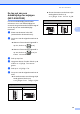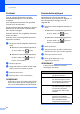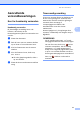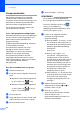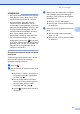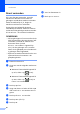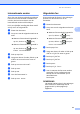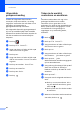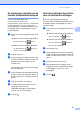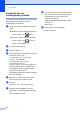Operation Manual
Table Of Contents
- Geavanceerde gebruikershandleiding MFC-9140CDN/MFC-9330CDW/MFC-9340CDW
- Welke handleidingen zijn er en waar kan ik deze vinden?
- Inhoudsopgave
- 1 Algemene instelling
- 2 Beveiligingsfuncties
- 3 Een fax verzenden
- Aanvullende verzendopties
- Aanvullende verzendbewerkingen
- Een fax handmatig verzenden
- Tweevoudige werking
- Groepsverzenden
- Direct verzenden
- Internationale modus
- Uitgestelde fax
- Uitgestelde groepsverzending
- Taken in de wachtrij controleren en annuleren
- De wijzigingen instellen als de nieuwe standaardinstellingen
- Alle faxinstellingen herstellen naar de fabrieksinstellingen
- Faxopties als een snelkoppeling opslaan
- Elektronisch voorblad
- Weergave bestemming
- Pollen
- 4 Een fax ontvangen
- 5 Kiezen en nummers opslaan
- 6 Rapporten afdrukken
- 7 Kopiëren
- Kopieerinstellingen
- Kopiëren onderbreken
- De kopieerkwaliteit verbeteren
- Kopieën vergroten of verkleinen
- Dubbelzijdige kopie
- De dichtheid en het contrast aanpassen
- Kopieën sorteren
- N-in-1 kopieën maken (paginalay-out)
- Identiteitskaart kopiëren 2 op 1
- De kleurverzadiging aanpassen
- Dubbelzijdige N-in-1 kopieën maken (MFC-9340CDW)
- Achtergrondkleur verwijderen
- Kopieeropties als een snelkoppeling opslaan
- Papier besparen
- Kopieerinstellingen
- A Routineonderhoud
- B Verklarende woordenlijst
- Index
Hoofdstuk 3
16
Contrast 3
Voor de meeste documenten zorgt de
standaardinstelling Auto voor de beste
resultaten.
Auto selecteert automatisch het geschikte
contrast voor uw document.
Als uw document erg licht of donker is, kan de
kwaliteit van de fax worden verbeterd door
het contrast te wijzigen.
Selecteer Donker om het gefaxte document
lichter te maken.
Selecteer Licht om het gefaxte document
donkerder te maken.
a Ga op een van de volgende manieren te
werk:
Wanneer Faxvoorbeeld ingesteld is
op Uit, drukt u op (Fax).
Wanneer Faxvoorbeeld ingesteld is
op Aan, drukt u op (Fax) en
Faxen verzenden.
b Druk op Opties.
c Veeg naar boven of onder of druk op a
of b om Contrast weer te geven.
d Druk op Contrast.
e Druk op Auto, Licht of Donker.
OPMERKING
Zelfs als u Licht of Donker kiest, wordt
de fax verzonden met de instelling Auto
als u Foto hebt gekozen als faxresolutie.
Faxresolutie wijzigen 3
De kwaliteit van een fax kan worden
verbeterd door de faxresolutie te wijzigen. U
kunt de faxresolutie wijzigen voor de
volgende fax.
a Ga op een van de volgende manieren te
werk:
Wanneer Faxvoorbeeld ingesteld is
op Uit, drukt u op (Fax).
Wanneer Faxvoorbeeld ingesteld is
op Aan, drukt u op (Fax) en
Faxen verzenden.
b Druk op Opties.
c Veeg naar boven of onder of druk op a
of b om Faxresolutie weer te geven.
d Druk op Faxresolutie.
e Druk op Standaard, Fijn,
Superfijn of Foto.
OPMERKING
U kunt vier verschillende resolutie-
instellingen selecteren.
Zwart-wit
Standaard Geschikt voor de meeste
getypte documenten.
Fijn Geschikt voor documenten met
een klein lettertype en wordt
iets langzamer verzonden dan
met de standaardresolutie.
Superfijn Geschikt voor documenten met
een klein lettertype of artwork
en wordt iets langzamer
verzonden dan met de fijne
resolutie.
Foto Geschikt wanneer het
document verschillende
grijstinten heeft of een foto is.
Deze instelling heeft de
langzaamste transmissietijd.